win10任务栏隐藏了怎么还原显示出来
有很多朋友们由于个人习惯之前将win10任务栏隐藏了,但是之后想要还原显示却不知道要怎么操作。因此今天小编就来告诉大家如何还原显示win10被隐藏的任务栏。
具体步骤如下:
1.按下键盘上的【win+x】按键,打开win10系统的菜单功能,选择【设置】;
2.在windows设置页面中点击【个性化】;
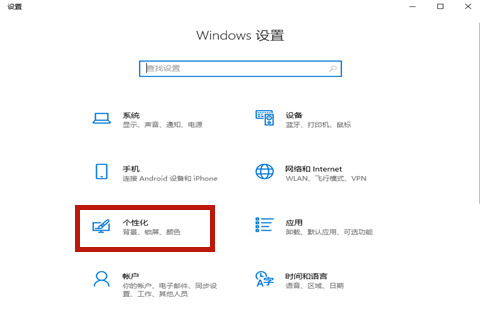
3.在新跳出的页面左侧选择【任务栏】;
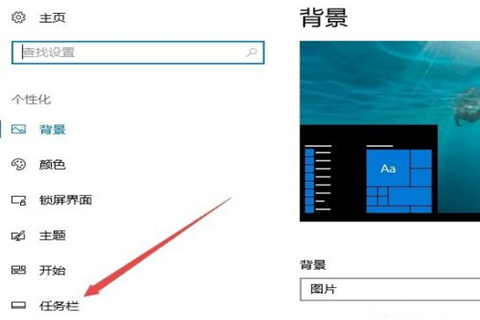
4.任务栏的设置中将【在桌面模式下自动隐藏任务栏】关闭;
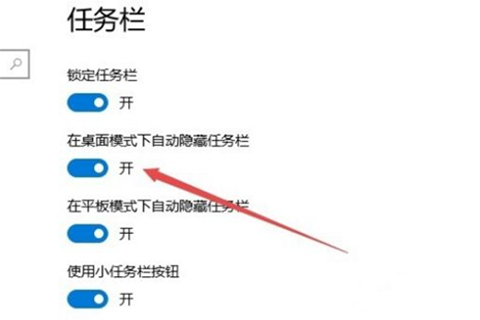
5.这时候win10的任务栏就恢复正常了。
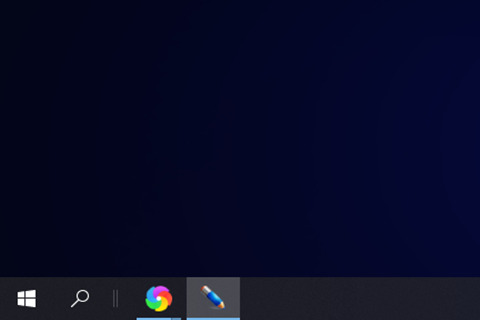
以上就是win10操作系统中任务栏的回复方法了,希望对各位小伙伴们有所帮助。
相关教程:win10系统任务栏隐藏我告诉你msdn版权声明:以上内容作者已申请原创保护,未经允许不得转载,侵权必究!授权事宜、对本内容有异议或投诉,敬请联系网站管理员,我们将尽快回复您,谢谢合作!










